Иногда нам хочется знать, что происходит в наше отсутствие. Тем более – что происходило в наше отсутствие с нашим компьютером. Причин может быть масса: от простого любопытства до попытки отследить некие вредоносные процессы, от контроля за ребенком, повадившимся посещать не слишком пригодные для детей сайты в Интернете, до пресечения утечки ценной корпоративной информации с рабочего компьютера недобросовестного сотрудника.
Программа NeoSpy поможет вам решить эти задачи и предложит еще некоторые дополнительные возможности.
Установка программы возможна в одном из двух вариантов: "Администраторская" и "Скрытая". Во втором случае программа не будет видна для пользователя компьютера – ни в папке Program Files, ни в списке "Установка и удаление программ", ни в диспетчере задач.
Обратите внимание, что для осуществления широкомасштабной шпионской деятельности, в конце установки необходимо прописать разрешения для NeoSpy во встроенном файрволле операционной системы.
Главный интерфейс NeoSpy чрезвычайно прост: три ряда по три кнопки. В верхнем ряду располагаются кнопки для начала сеанса слежения, его завершения и перехода в скрытый режим. В среднем – для просмотра отчетов о результатах слежения. В нижнем – кнопка настроек, вызова справки и завершения программы.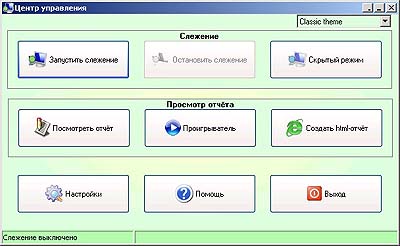
Рассмотрим настройки подробнее, чтобы лучше понять возможности программы.
Общие настройки относятся к способам запуска и управления программой. Здесь задается пароль для запуска программы, shortcut для выхода из скрытого режима, критерии удаления устаревших логов слежения. Тут же можно приказать программе автоматически стартовать при запуске Windows, запускаться в скрытом режиме и автоматически начинать слежение. В особый список можно внести пользователей, за которыми запрещено тайное слежение.
Следующий раздел настроек относится к типам событий, за которыми вы желаете вести слежение. NeoSpy умеет вести следующие журналы наблюдений (логи):
1. Окна. Запись в лог производится при каждом открытии или закрытии окна. Для пущей информативности можно записывать значок активной программы и делать скриншот. В этом же разделе вы можете запретить запуск некоторых программы, занеся их в особый список.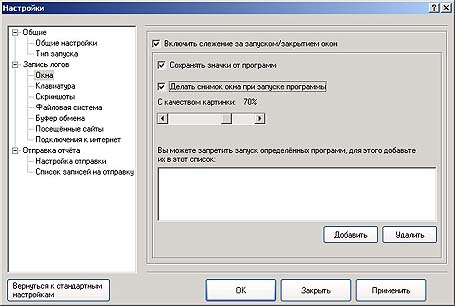
2. Клавиатура. Ведется наблюдение за нажатием клавиш на клавиатуре. Имеется возможность включить "СУПЕР-скрытый" режим, вероятно, использующий наблюдение на уровне BIOS или контроллера клавиатуры – здесь фиксируется физическое нажатие кнопки без привязки к текущему языку ввода или регистру.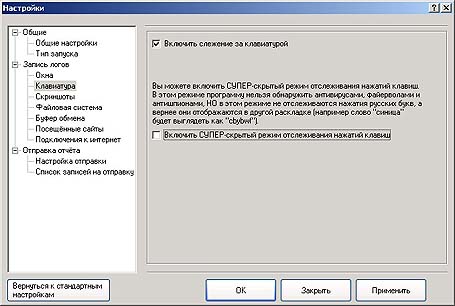
3. Скриншоты. NeoSpy имеет возможность делать "снимки экрана" с заданной периодичностью и качеством картинки. Понятно, что чрезмерное увлечение этим типом слежения чревато переполнением жесткого диска, поэтому в этом разделе предусмотрены ограничения на количество скриншотов за один сеанс наблюдения, на общий объем папки со скриншотами за сеанс и возможность прекратить "съемку" при исчерпании места на диске.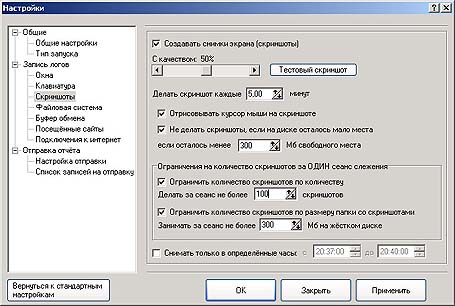
4. Файловая система. Программа умеет следить за изменениями, происходящими с файлами на диске. Эта возможность помимо всего прочего может оказаться полезной для диагностирования деятельности вирусов, троянцев и других вредоносных программ. Могут регистрироваться такие типы событий, как создание, изменение, удаление или переименование файлов. Есть возможность следить как за всеми файлами в системе, так и только за пользовательскими, либо вообще ограничить область слежения конкретной папкой. В любом случае можно исключить из списка наблюдения системные файлы и/или папку Program Files.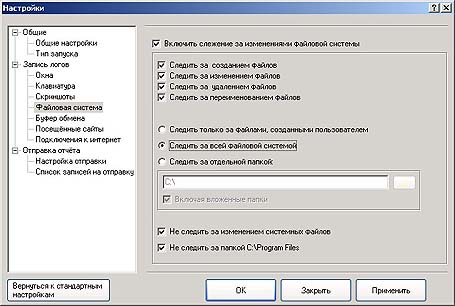
5. Буфер обмена. Этот тип журнала отслеживает операции с буфером обмена Windows – копирование и вставку.
6. Посещенные сайты. Некий аналог "журнала" браузеров Интернет, только без возможности для пользователя почистить его содержимое и тем скрыть посещение нежелательных сайтов.
7. Подключения к Интернету. Этот лог запоминает продолжительность и время сеансов подключения к сети Интернет.
Последний раздел настроек относится к еще одной интересной возможности программы – отправке собранной информации на определенный адрес электронной почты. Здесь задается адрес получателя, формат и содержание передаваемых отчетов, а также предпочтительное время отправки.
Но вот настройки сделаны, слежение запущено и есть первые результаты. Давайте посмотрим, какую информацию собрал для нас NeoSpy.
Нажимаем кнопку "Просмотреть отчет" и выбираем один из записанных отчетов.
Кстати, помимо выбора дня, наблюдения за который нас интересуют, в этом же окне нажатием правой кнопки мыши можно вызвать меню для удаления ненужных больше записей. В том же меню запись можно пометить как просмотренную (впрочем, такая пометка ставится автоматически после ее открытия), непросмотренную или важную.
Сами отчеты предоставляются в табличном виде в большом окне с несколькими закладками, каждая из которых соответствует своему типу журнала.
В журнале окон можно выбрать тип показываемого события – открытие или закрытие окна. Также отображается заголовок окна и путь к соответствующей ему программе.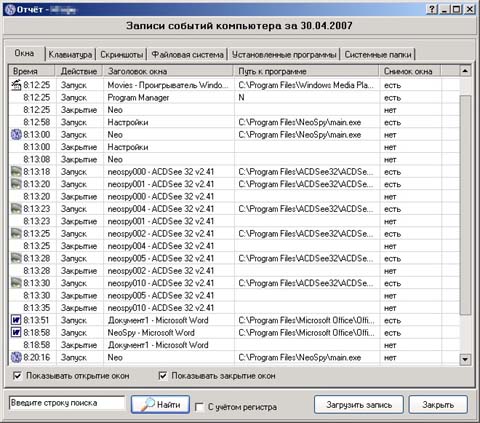
Двойной клик мышкой на строчке с записью об открытии окна покажет его скриншот (если их создание было включено в настройках).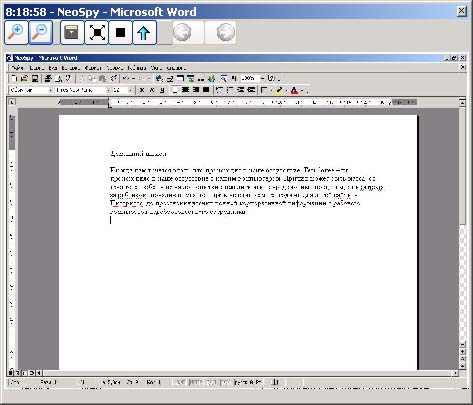
В клавиатурном журнале выбирается отображение нажатий служебных клавиш вроде Shift, Escape или PageDown. Также можно вовсе убрать из списка записи, содержащие только служебные клавиши.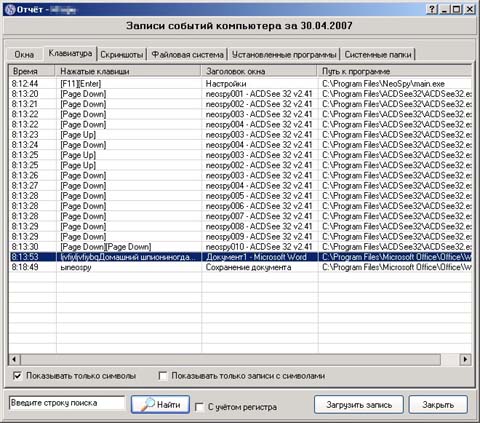
Двойной клик мышкой открывает подробный лог "клавиатурной сессии".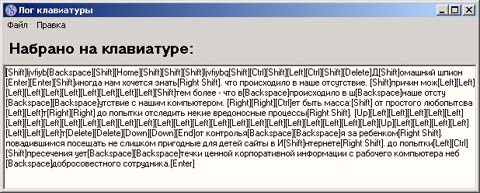
Похожая система - и со всеми остальными журналами. Разумеется, все логи и скриншоты доступны для сохранения на случай, если они понадобятся в дальнейшем.
Две дополнительные закладки показывают список установленных на компьютере программ и перечень системных папок.
Есть еще два способа просмотреть запись сессии слежения.
Кнопка "Проигрыватель" показывает своеобразное слайд-шоу – отчет отображается в виде последовательности событий в реальном времени или с заданным ускорением.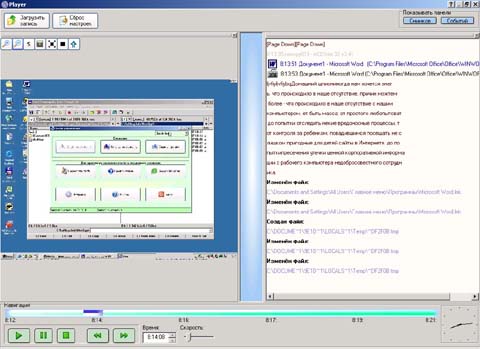
При этом на одной панели разворачивается сводный лог событий, а на другой демонстрируются соответствующие моменту скриншоты.
Наконец, кнопка "Создать html-отчет" генерирует web-страницу в заданном формате для последующего просмотра в браузере.
В заключение хочется сказать, что программы такого типа потенциально могут быть применены для не очень благородных целей. Не всегда наблюдатель более прав, чем поднадзорный, и в большинстве случаев человек имеет право знать, что за ним может вестись наблюдение. Надеюсь, наши читатели станут пользоваться программой только в благих целях.


